كيفية تعيين أو تغيير اسم المستخدم / التعامل مع YouTube
اعتبارًا من الآن ، لدى YouTube اسم قناة وعنوان URL لكل قناة. في حين أنها مفيدة إلى حد ما ، فإن كلاهما لهما نصيبه الخاص من المشاكل. أسماء القنوات ليست فريدة ويصعب تذكر عناوين URL. هذا هو السبب في أنهم أصدروا YouTube Handles. إنها مثل أسماء المستخدمين لحساب YouTube. نظرًا لأنها فريدة لكل حساب ويسهل تذكرها ، فهي تأتي بمزايا متعددة. إليك كيفية تعيين أو تغيير اسم المستخدم أو اسم المستخدم على YouTube على كل من سطح المكتب والجوال.
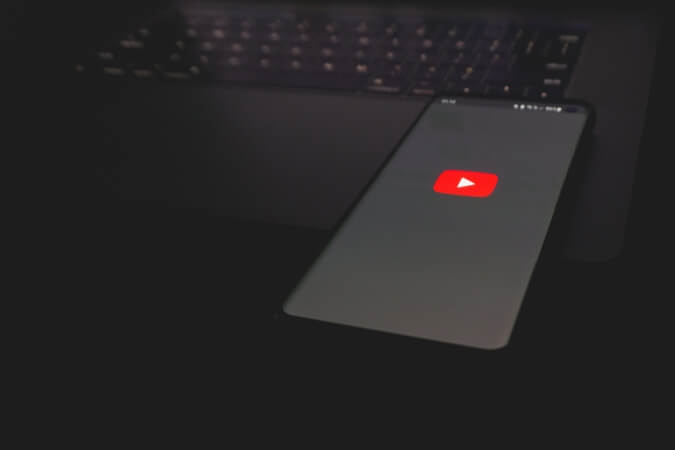
أشياء يجب معرفتها عن YouTube Handles
قبل المطالبة بمعرف YouTube الخاص بك ، هناك بعض الأشياء التي يجب معرفتها وأخذها في الاعتبار.
1. YouTube Handles ليست سوى أسماء مستخدمين لحساب قناتك. يمكن للجميع إنشاء واحد بسهولة من كل من منصات سطح المكتب والأجهزة المحمولة.
2. مثل أسماء المستخدمين ، يجب أن تكون المقابض فريدة ولا يمكنك استخدام المقبض المستخدم بالفعل على YouTube. أيضًا ، لا يمكنك استخدام مسافات بين المقبض ، يمكنك فقط استخدام الحروف الأبجدية والنقطة والشرطة السفلية والواصلة والأرقام. يمكن أن يتراوح طول كل اسم مقبض بين 3 إلى 30 حرفًا.
3. في السابق ، كان لدى الأشخاص الذين لديهم أكثر من 100 مشترك خيار إنشاء عنوان URL مخصص. سيتم حجز الاسم الذي قمت بتعيينه لعنوان URL المخصص لاسم المقبض بشكل افتراضي. ومع ذلك ، لديك خيار تغييره إذا لزم الأمر.
4. يبدأ كل مقبض بعلامة @. على سبيل المثال ،a7lahome هو عنوان a7lahome .
5. يمكنك إضافة هذا المقبض إلى youtube.com وإنشاء عنوان URL مخصص. على سبيل المثال ، youtube.com/@a7lahome هو عنوان URL للقناة.
6. على عكس عناوين URL المخصصة قبل ذلك ، كان يسمح فقط للقنوات التي تضم أكثر من 100 مشترك بالتقدم ، يمكن لأي شخص إنشاء عنوان YouTube والاستفادة من عنوان URL نظيف. يساعد وجود عنوان URL نظيف في مشاركة قناتك والترويج لها. أيضًا ، لا يبدو عنوان URL رابطًا احتياليًا بسلسلة من 24 حرفًا عشوائيًا.
7. نظرًا لأنها فريدة لكل حساب ، يمكنك استخدامها للإشارة إلى الأصدقاء في تعليقات الفيديو ، حتى يتم إخطارهم.
8. سوف تجد مقابض YouTube للمستخدمين الآخرين على صفحة القناة الخاصة بهم ، وقسم التعليقات ، وموجز الأخبار القصيرة ، وكذلك على صفحة نتائج البحث حتى الآن.
9. الأهم من ذلك ، يجب أن يقلل هذا من التعليقات غير المرغوب فيها والاحتيال على YouTube. بادئ ذي بدء ، ستكون المقابض فريدة من نوعها ، لذلك لا يمكن للآخرين التعليق بنفس استخدام منشئ المحتوى. على عكس اسم القناة ، لا يمكن أن تحتوي المقابض على رموز تعبيرية وما إلى ذلك.
10. يعمل YouTube أيضًا على التأكد من عدم تمكن الأشخاص من إنشاء مقابض تشبه عنوان URL أو تتضمن أرقام هواتف. هذا يجعل من الصعب على المحتالين تضمين تفاصيل الاتصال الخاصة بهم لخداع الأشخاص.
كيفية تعيين أو تغيير handle YouTube على سطح المكتب
سيعرض YouTube بطاقة على الصفحة الرئيسية لـ YouTube Studio وسيقومون أيضًا بإرسال بريد إلكتروني إليك يتضمن رابطًا لتعيين مؤشر YouTube. ومع ذلك ، يمكنك فتح رابط youtube.com/handle يدويًا لتعيين المقبض لأول مرة. بعد 14 تشرين الثاني (نوفمبر) 2022 ، سيعيّن YouTube تلقائيًا مؤشرًا افتراضيًا لقناتك ، ولكن سيكون لديك خيار تغييره.
1. افتح متصفح الويب الذي تختاره ، وافتح YouTube ، وتأكد من تسجيل الدخول باستخدام حساب Google الخاص بك.
2. قد يكون لديك بالفعل قناة تساعدك على التعليق والاشتراك وما إلى ذلك. إذا لم تكن كذلك ، فانقر فوق رمز الملف الشخصي في الزاوية اليمنى العليا ثم انقر فوق خيار إنشاء قناة.
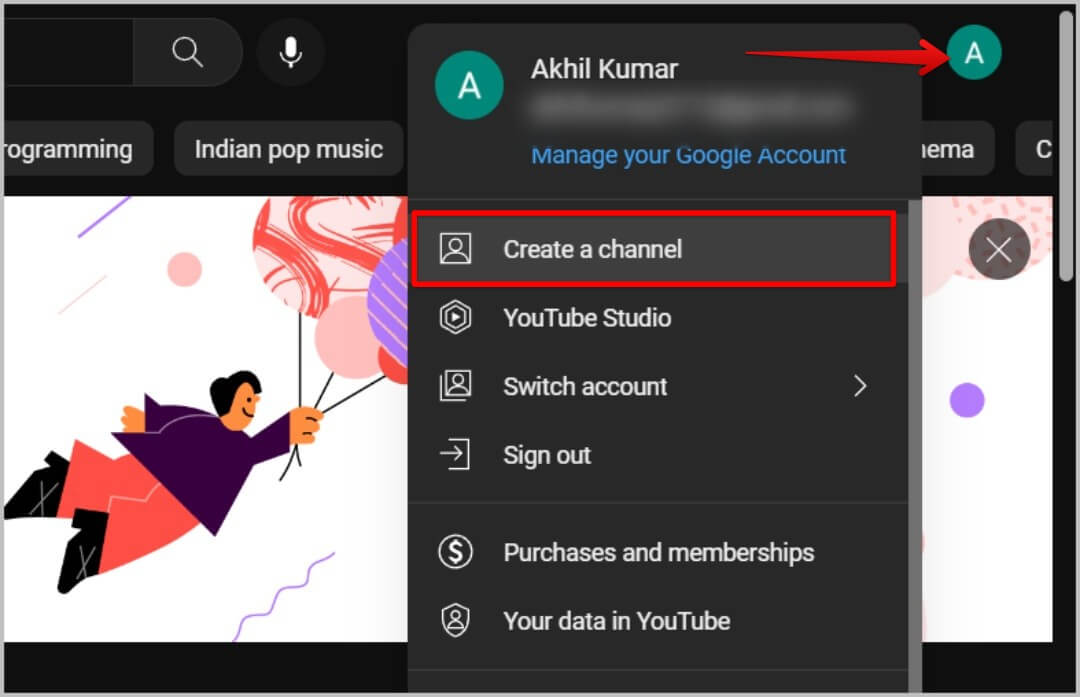
3. في النافذة المنبثقة ، يمنحك YouTube خيار إدخال اسم قناتك وتعيين المقبض هنا. بمجرد الانتهاء ، انقر فوق إنشاء قناة لتعيين المقبض في نفس الوقت.
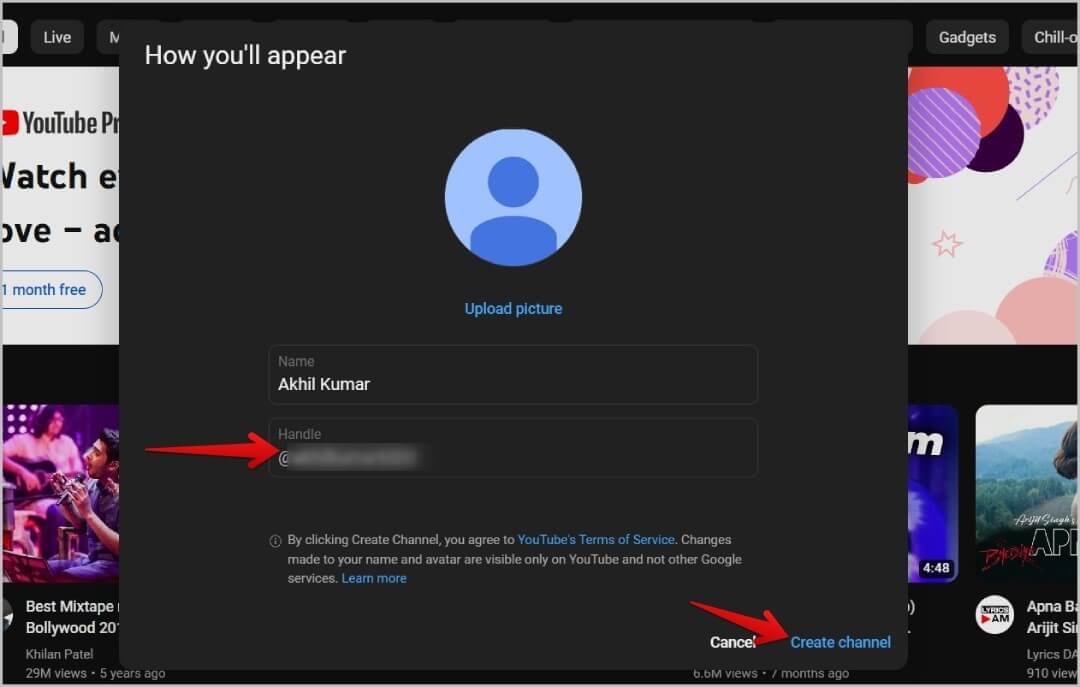
4. إذا كان لديك قناة بالفعل ، فانقر فوق رمز الملف الشخصي في الزاوية اليمنى العليا وحدد خيار YouTube Studio.
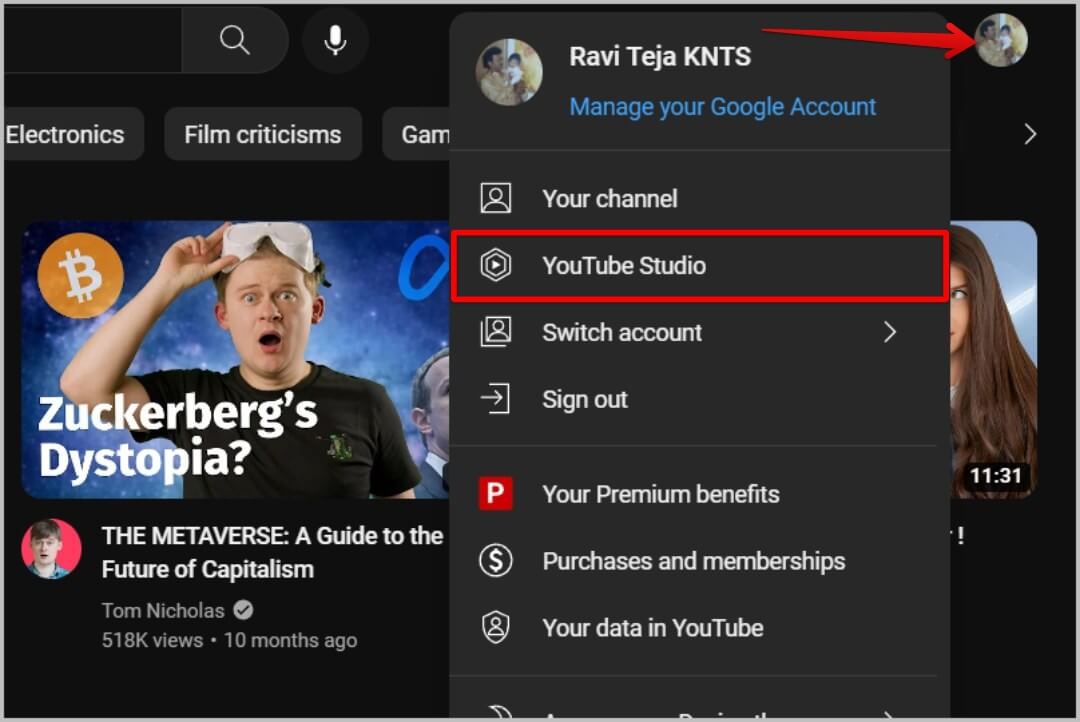
5. في YouTube Studio ، قم بالتمرير لأسفل وحدد خيار التخصيص في الشريط الجانبي الأيسر.
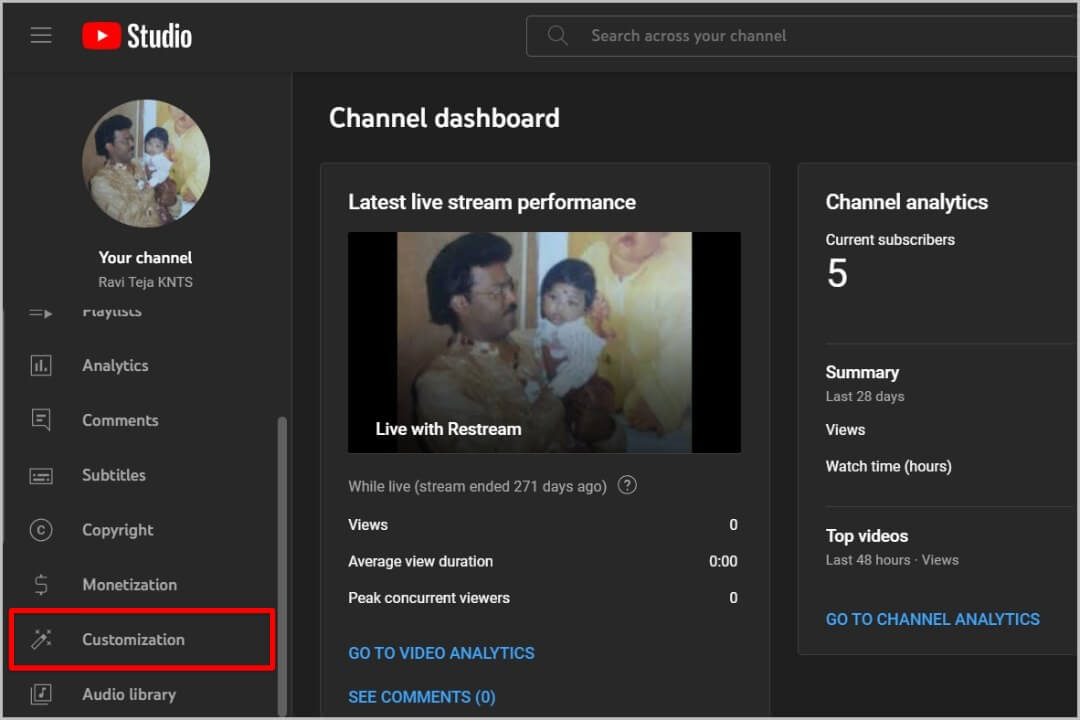
6. في صفحة التخصيص ، حدد علامة التبويب المعلومات الأساسية أعلى الصفحة.
7. هنا يجب أن تجد خيار handle . كما ذكرنا سابقًا ، سيقوم YouTube تلقائيًا بتعيين handle لك ، ولكن يمكنك تغيير اسم المؤشر.
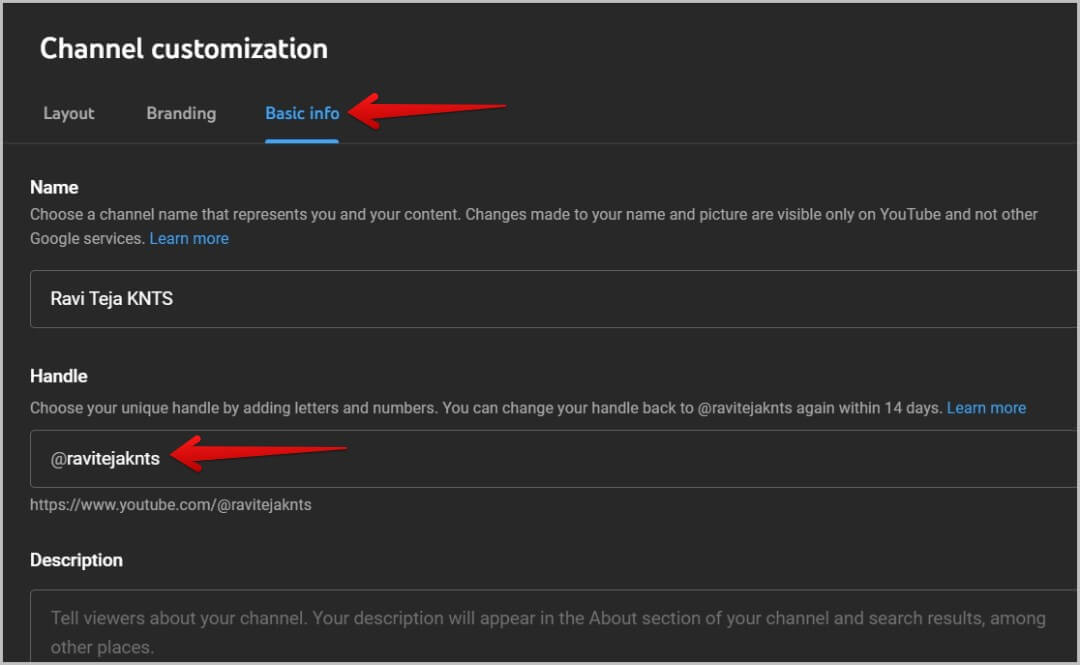
8. بمجرد الانتهاء ، اضغط على زر نشر في الزاوية اليمنى العليا.
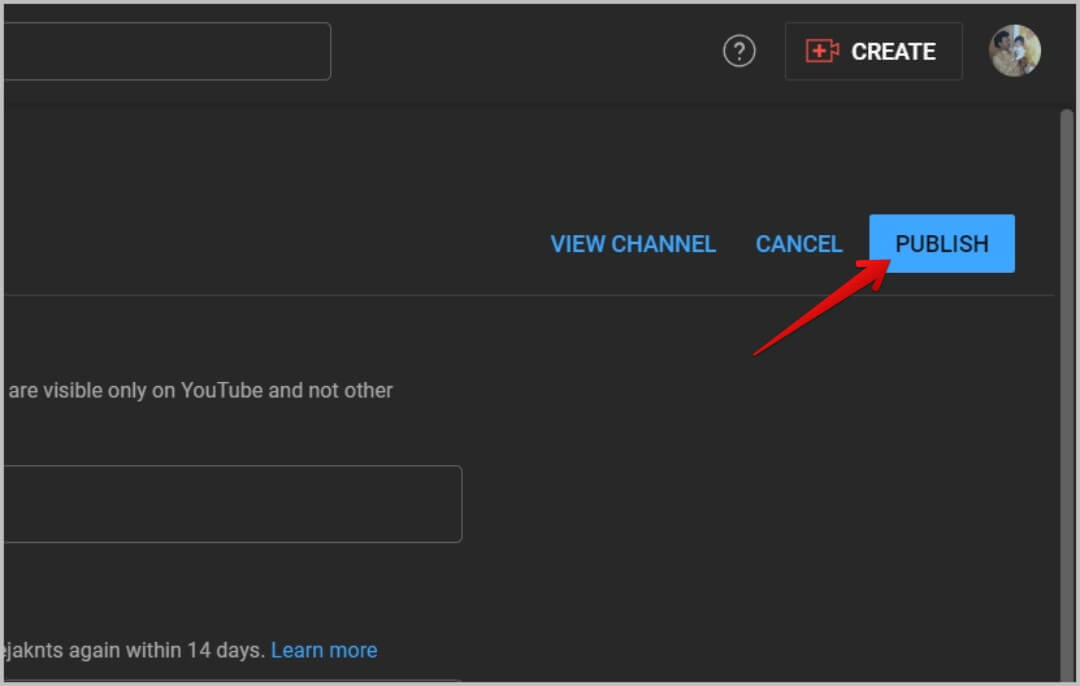
تم تغيير المقبض الخاص بك وإذا كنت تريد العودة إلى المقبض القديم ، فسيمنحك YouTube 14 يومًا من الوقت. بعد ذلك ، لن يقوموا بسد مقبضك القديم بعد الآن ويمكن لأي شخص استخدام مقبضك.
كيفية ضبط وتغيير Handle YouTube على تطبيق YouTube للجوال
إذا كنت تستخدم هاتفك المحمول ، فيمكنك تعيين أو تغيير مُعرّف YouTube الخاص بك مباشرةً من تطبيق YouTube.
1. افتح تطبيق YouTube على Android و iOS وتأكد من تسجيل الدخول باستخدام القناة الصحيحة.
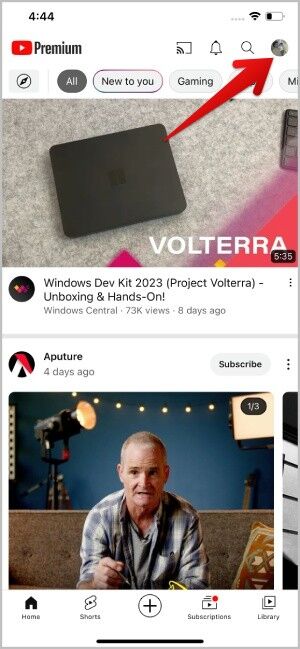
2. إذا لم يكن لديك قناة بالفعل ، فانقر على أيقونة الملف الشخصي في الزاوية اليمنى العليا ثم حدد خيار قناتك. هناك ، يمكنك تعيين صورة عرض قناتك واسمها وكذلك التعامل مع الاسم. بمجرد الانتهاء من التحرير. اضغط على زر إنشاء قناة لإنشاء القناة وأيضًا ضبط المقبض الخاص بك في نفس الوقت.
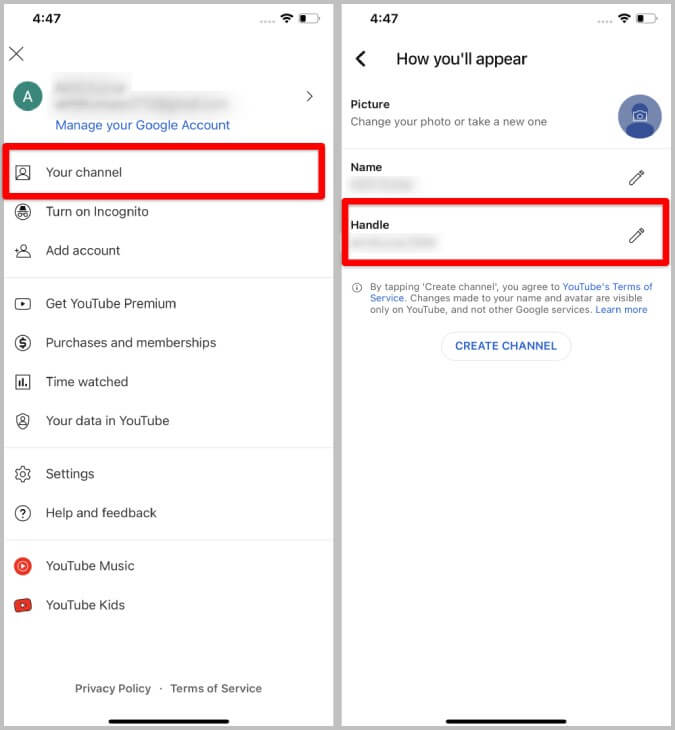
3. إذا كانت لديك قناة بالفعل ، فسيؤدي النقر على قناتك إلى نقلك إلى صفحة قناتك. هنا ، اضغط على أيقونة التحرير بجانب أيقونة التحليلات.
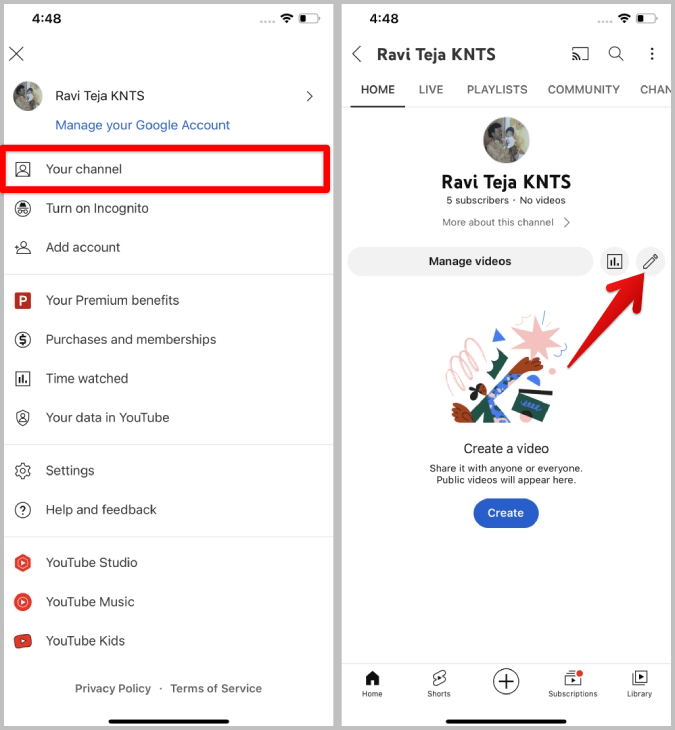
4. هنا يجب أن تجد خيار handle . اضغط عليها.
5. الآن يمكنك ضبط المقبض لأول مرة. بعد 14 تشرين الثاني (نوفمبر) 2022 ، سيعيّن YouTube واحدًا لك تلقائيًا ، ولكن يمكنك تغييره من هنا. بمجرد التحرير ، اضغط على حفظ.
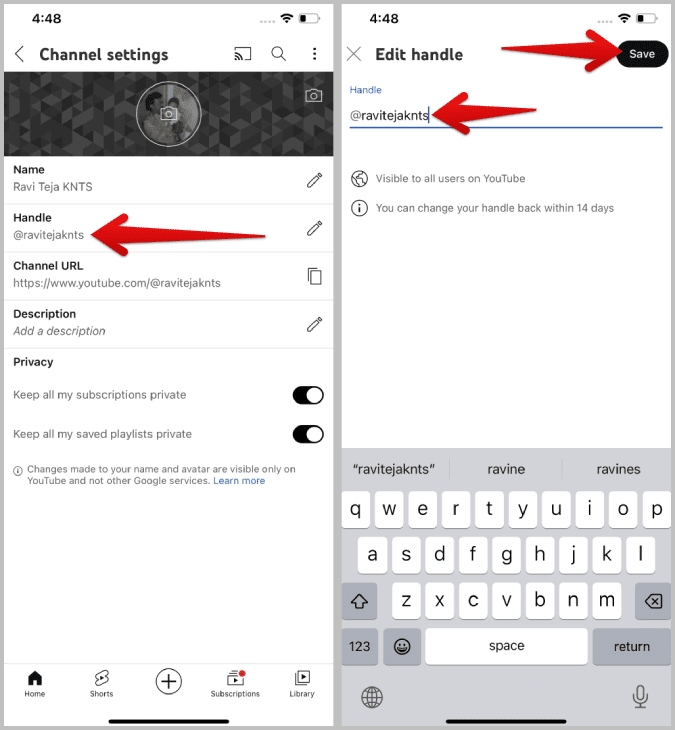
لقد نجحت في تغيير مقبض YouTube الخاص بك. حتى بعد التغيير ، سيعيد YouTube توجيه جميع روابط المقبض السابقة إلى المقبض الجديد لمدة 14 يومًا. ستغلق أيضًا المقبض القديم لمدة 14 يومًا حتى تتمكن من استعادته إذا أردت. بعد 14 يومًا ، سيكون المقبض الخاص بك مجانيًا ويمكن لأي شخص اختياره.
اسم المستخدم لحساب قناة يوتيوب الخاص بك
نظرًا لأن مؤشرات YouTube تشبه أسماء المستخدمين ، فمن الأفضل دائمًا إعدادها قبل أن يأخذ شخص ما اسم المستخدم المفضل لديك. ولكن ، إذا كان لديك بالفعل عنوان URL مخصص ، فسيقوم YouTube تلقائيًا بتحويله إلى مقبض وحجزه لك. على الرغم من أنه يمكنك تغييره إذا لزم الأمر ، فلا داعي للاندفاع للحصول على اسم المقبض الخاص بك. بصرف النظر عن المقابض ، يتمتع YouTube بالعديد من الميزات الجديدة مثل التنزيلات الذكية التلقائية لتنزيل مقاطع الفيديو والأغاني و Remix لاستخدام مقاطع فيديو YouTube في شورتات YouTube الخاصة بك.
